| 일 | 월 | 화 | 수 | 목 | 금 | 토 |
|---|---|---|---|---|---|---|
| 1 | 2 | 3 | 4 | 5 | ||
| 6 | 7 | 8 | 9 | 10 | 11 | 12 |
| 13 | 14 | 15 | 16 | 17 | 18 | 19 |
| 20 | 21 | 22 | 23 | 24 | 25 | 26 |
| 27 | 28 | 29 | 30 |
Tags
- CTF
- 아파치
- 순전파
- PICO CTF
- PostgreSQL
- 코딩
- 신경망 학습
- 백준
- 파이썬
- Apache2
- picoCTF
- 설치
- AdaGrad
- 신경망
- PHP
- 딥러닝
- 책
- FastAPI
- 소프트맥스 함수
- HTML
- flag
- Python
- 기울기
- 리뷰
- 오차역전파법
- C언어
- Python Challenge
- 우분투
- 역전파
- sgd
Archives
- Today
- Total
목록Ubuntu 20.04.1 LTS 설치 (1)
Story of CowHacker
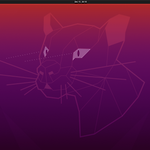 Ubuntu 20.04.1 LTS [ 설치 ]
Ubuntu 20.04.1 LTS [ 설치 ]
이번 글은 우분투 설치 과정에 대해 포스팅하려고 한다. 먼저 구글에 "우분투" 라고 검색한 후 젤 첫 번째 있는 우분투 사이트에 접속한다. 다운로드 버튼을 눌러 우분투 ios 파일을 설치한다. 우분투 ios 파일이 설치 다됐으면 workstation player 을 실행한다. 그리고 v표시한 +버튼을 눌러준다. Typical 선택 그대로 놔두고 Next를 눌러준다. 그럼 이제 ios파일을 넣을 수 있는 단계가 나온다. 굳이 여기서 ios파일을 넣지 않고 밑에 " I will install the ope~~"라는 부분에 선택하고 넘어간 뒤 나중에 ios파일을 넣어도 된다. ( 개인 취향이다 ) 아까 우분투 사이트에서 설치해놓은 ios파일이 있는 경로로 간뒤 선택해준다. 들어간 걸 확인 후 Next버튼을 눌..
공부/꿀팁
2020. 12. 16. 13:15
